
Cómo instalar Google Chrome en Windows 11
hace 2 meses
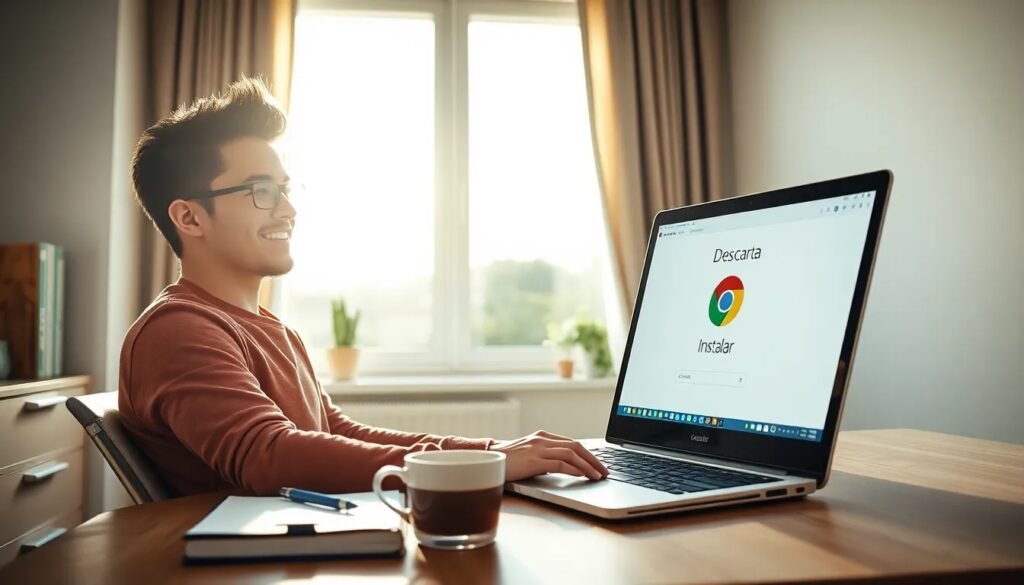
¿Quieres saber cómo instalar Google Chrome en Windows 11? Estás en el lugar correcto. En este artículo, te guiaremos a través de los pasos necesarios para descargar e instalar este popular navegador en tu computadora. Con una interfaz amigable y diversas funcionalidades, Chrome se ha convertido en una opción preferida para muchos usuarios.
Además, abordaremos algunas preguntas frecuentes que te ayudarán a resolver cualquier inconveniente que puedas tener durante el proceso. Si te preguntas cómo hacer todo esto, sigue leyendo para descubrirlo.
- ¿Cómo instalar Google Chrome en Windows 11?
- ¿Por qué no puedo instalar Google Chrome en Windows 11?
- ¿Cómo descargar Google Chrome para Windows 10?
- ¿Cómo instalar Google Chrome en Windows 10?
- ¿Cómo descargar Google Chrome para Windows 7?
- ¿Cuáles son los requisitos del sistema para usar Chrome?
- Preguntas relacionadas sobre la instalación de Google Chrome en Windows 11
¿Cómo instalar Google Chrome en Windows 11?
Para iniciar, necesitas descargar el instalador de Google Chrome desde la página oficial de Google. Visita el sitio web de Google Chrome y haz clic en el botón de descarga. Una vez que el archivo esté descargado, sigue estos pasos:
- Haz clic en el archivo descargado, generalmente ubicado en la carpeta de "Descargas".
- Se abrirá una ventana emergente. Haz clic en "Sí" para permitir que el instalador realice cambios en tu computadora.
- El proceso de instalación comenzará automáticamente. Espera a que se complete.
- Una vez instalado, Chrome se abrirá automáticamente. Si no lo hace, busca el ícono de Chrome en el menú de inicio.
Es importante asegurarte de que tu sistema operativo esté actualizado antes de proceder con la instalación. Esto garantiza que Google Chrome funcione sin problemas en Windows 11.
¿Por qué no puedo instalar Google Chrome en Windows 11?
Si tienes problemas al instalar Google Chrome, puede deberse a varias razones. Aquí hay algunas de las más comunes:
- Conexión a Internet inestable: Asegúrate de tener una conexión a internet estable mientras descargas el instalador.
- Antivirus o firewall: A veces, las configuraciones de seguridad pueden bloquear la instalación. Desactiva temporalmente tu antivirus o firewall.
- Espacio en disco insuficiente: Asegúrate de tener suficiente espacio en tu disco duro para completar la instalación.
- Permisos de administrador: Necesitas tener permisos de administrador para instalar software en tu computadora.
Si después de verificar estas posibles causas aún no puedes instalar Google Chrome, considera buscar más información en los foros de soporte de Google.
¿Cómo descargar Google Chrome para Windows 10?
Si estás utilizando Windows 10, el proceso para descargar e instalar Google Chrome es prácticamente el mismo que en Windows 11. Sigue estos pasos:
- Visita la página oficial de Google Chrome.
- Haz clic en "Descargar Chrome".
- Selecciona el archivo adecuado según tu sistema operativo y arquitectura (32 o 64 bits).
- Una vez descargado, sigue los pasos de instalación previamente mencionados.
Este proceso es sencillo y rápido. Google Chrome se instalará en tu Windows 10 sin inconvenientes, permitiéndote disfrutar de sus características.
¿Cómo instalar Google Chrome en Windows 10?
La instalación de Google Chrome en Windows 10 es similar a la de Windows 11. Asegúrate de seguir estos pasos detallados:
- Descarga el instalador desde la página oficial de Google.
- Accede a "Descargas" y haz doble clic en el archivo.
- Permite que el instalador realice cambios en tu PC.
- Espera a que se instale completamente.
Una vez que Google Chrome esté instalado, puedes configurarlo según tus preferencias, como establecerlo como tu navegador predeterminado.
¿Cómo descargar Google Chrome para Windows 7?
A pesar de que Windows 7 es un sistema operativo más antiguo, también puedes instalar Google Chrome siguiendo el mismo procedimiento. Aquí te mostramos cómo:
- Dirígete a la página de Google Chrome.
- Descarga el instalador para Windows.
- Ejecuta el instalador desde la carpeta de "Descargas".
- Sigue las instrucciones para completar la instalación.
Recuerda que es esencial mantener tu sistema operativo actualizado; sin embargo, Google Chrome ofrece soporte para versiones anteriores de Windows, facilitando la transición a usuarios con equipos más antiguos.
¿Cuáles son los requisitos del sistema para usar Chrome?
Antes de instalar Google Chrome, es fundamental conocer los requisitos del sistema para asegurarte de que tu computadora pueda ejecutarlo sin problemas. A continuación, se detallan los requisitos mínimos:
- Sistema operativo: Windows 7, 8, 10 o 11.
- Procesador: Procesador de 64 bits compatible.
- RAM: Mínimo 2 GB de RAM.
- Espacio en disco: Al menos 500 MB de espacio libre en disco.
Si tu computadora cumple con estos requisitos, podrás disfrutar de una experiencia óptima con Google Chrome.
Preguntas relacionadas sobre la instalación de Google Chrome en Windows 11
¿Puedo instalar Google Chrome en Windows 11?
¡Sí! Puedes instalar Google Chrome en Windows 11 sin ningún problema. Simplemente sigue los pasos descritos anteriormente para descargar e instalar el navegador. Asegúrate de que tu computadora cumpla con los requisitos del sistema y que tu conexión a Internet sea estable.
¿Cómo instalar Google Chrome por primera vez?
Para instalar Google Chrome por primera vez, visita la página oficial de Google, descarga el instalador y ejecuta el archivo. Durante la instalación, se te pedirá que permitas cambios en tu computadora. Asegúrate de seguir todos los pasos cuidadosamente y, una vez instalado, podrás comenzar a usar Chrome de inmediato.
¿Por qué Google Chrome no funciona en mi computadora portátil con Windows 11?
Si Google Chrome no funciona en tu computadora portátil, puede ser por varias razones. Revisa si tienes la última versión del navegador, si tu sistema operativo está actualizado y si hay conflictos con otros programas. A veces, desactivar temporalmente el antivirus o limpiar la caché puede resolver el problema.
¿Cómo agrego Google Chrome a mi PC?
Para agregar Google Chrome a tu PC, simplemente descárgalo desde la página oficial. Una vez que lo hayas instalado, podrás anclarlo al menú de inicio o la barra de tareas para acceder fácilmente. Esto asegura que tengas acceso rápido al navegador cada vez que lo necesites.
Si quieres conocer otros artículos parecidos a Cómo instalar Google Chrome en Windows 11 puedes visitar la categoría Artículos.
Deja una respuesta

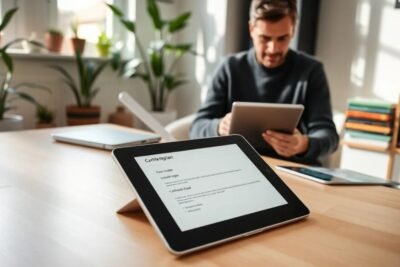





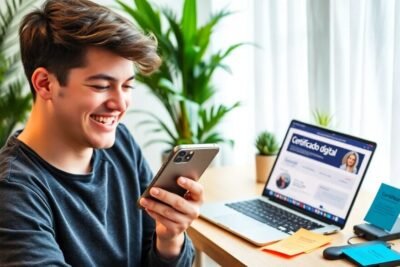



Más Artículos que pueden interesarte